ActivityInfo s'appuie sur Mapbox pour les fonds de carte basés sur Open Street Map, ainsi que pour les images satellite. Si vous souhaitez utiliser les fonctionnalités de cartographie d'ActivityInfo sur le serveur autogéré, vous devez avoir votre propre compte Mapbox et configurer votre serveur avec votre clé d'accès Mapbox.
Ouvrir un compte Mapbox
Mapbox propose un plan gratuit qui vous permet de démarrer sans frais. Vous pouvez créer un nouveau compte en allant sur mapbox.com et en cliquant sur "Sign Up".
Notez qu'ActivityInfo n'envoie Jamais de données que vous stockez dans ActivityInfo à Mapbox.
Créer une clé d'accès
Allez à la page de votre compte Mapbox. Dans la section "Access tokens", cliquez sur "Create a token" :
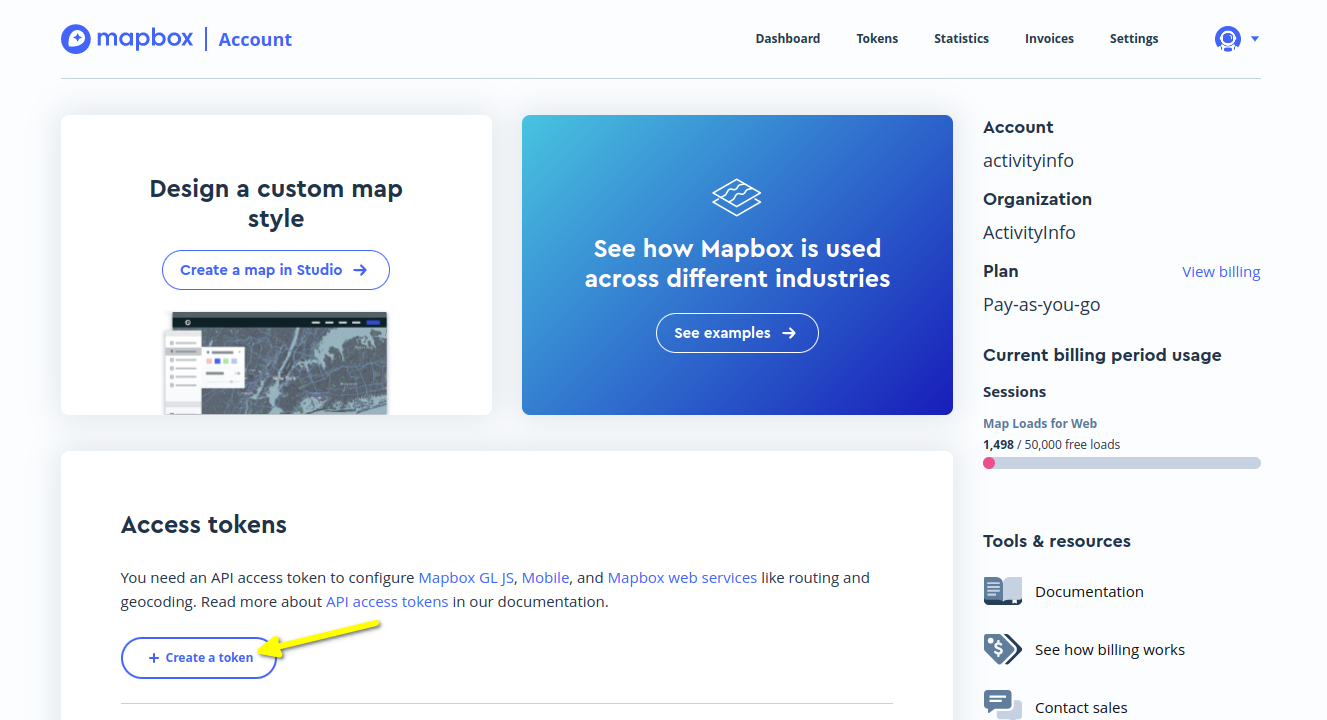
Vous pouvez utiliser n'importe quel texte pour le nom de la clé, par exemple "My ActivityInfo Self-Managed Token".
Laissez toutes les "Public scopes" cochées. N'incluez aucune "Secret scopes".
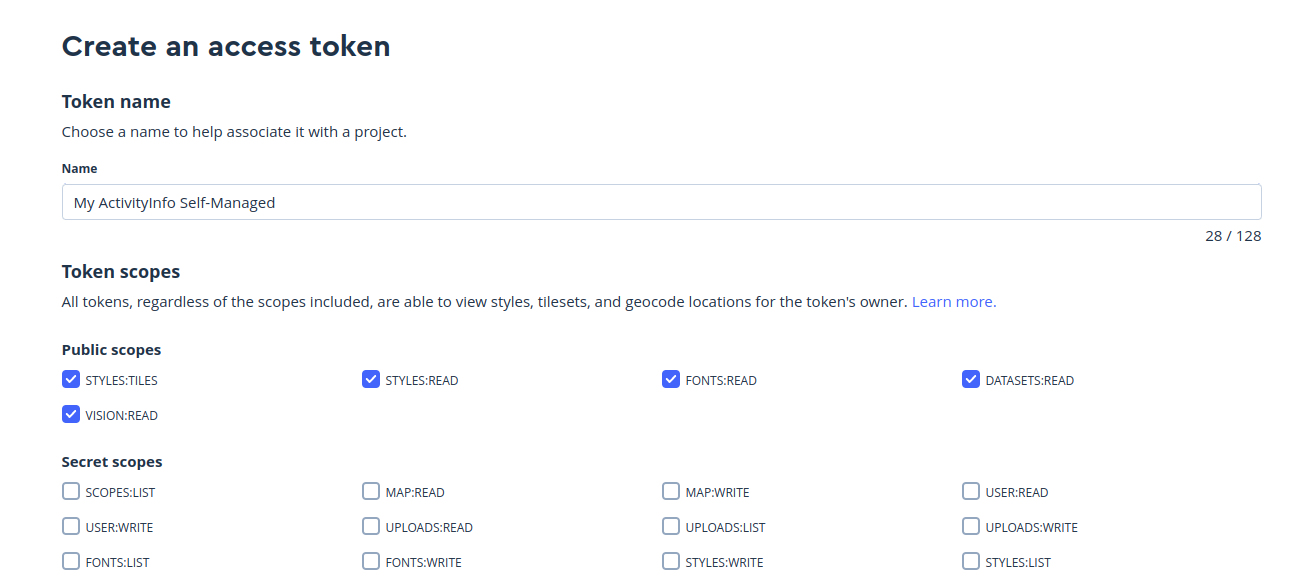
Dans la section "Token Restrictions", nous vous recommandons de saisir l'URL de votre déploiement ActivityInfo comme URL, par exemple "https://activityinfo.example.gov". Cela empêchera les utilisateurs de votre déploiement d'utiliser votre clé pour un autre site web et d'engendrer potentiellement des coûts sur votre compte Mapbox.
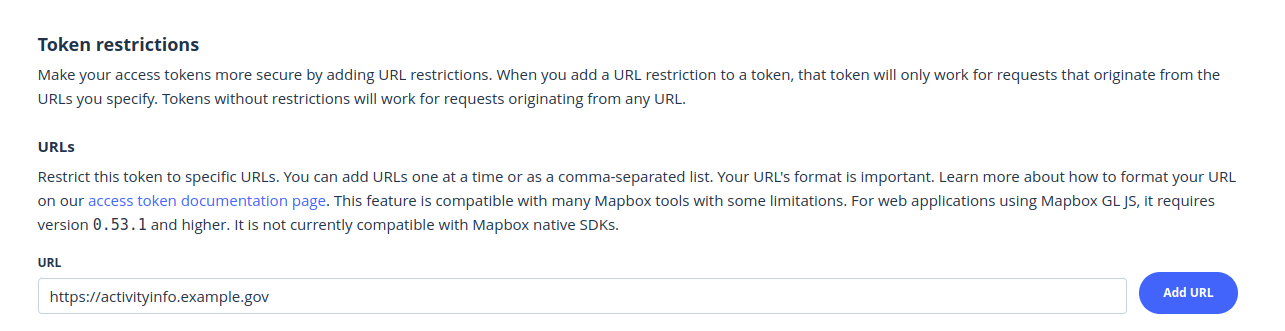
Enfin, cliquez sur le bouton "Create token" pour terminer la création de votre clé. Votre nouvelle clé apparaîtra dans votre liste de clés d'accès. Cliquez sur l'icône du presse-papiers pour copier la nouvelle clé dans le presse-papiers.
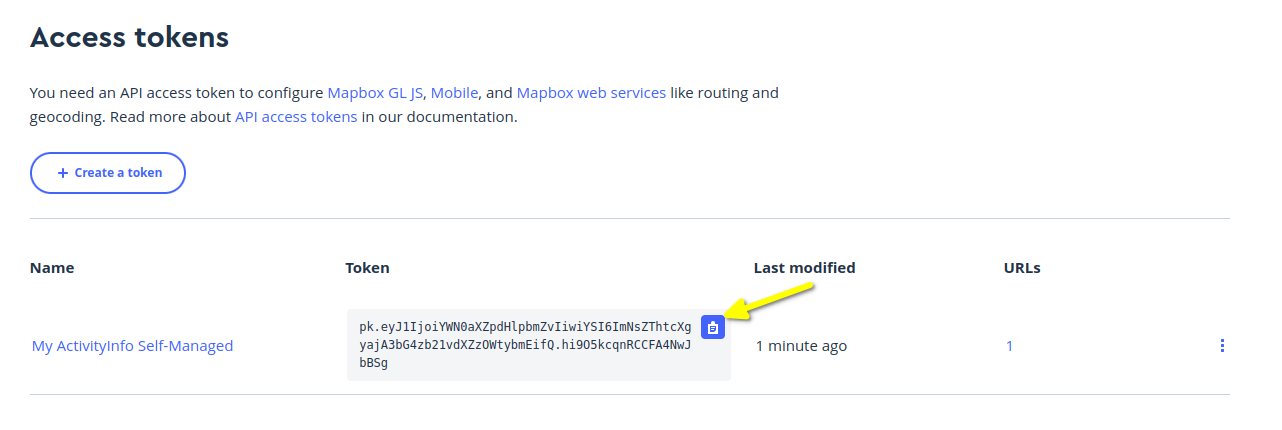
Ajouter la clé à ActivityInfo
Allez dans les Paramètres du serveur, puis dans "Clés API externes".
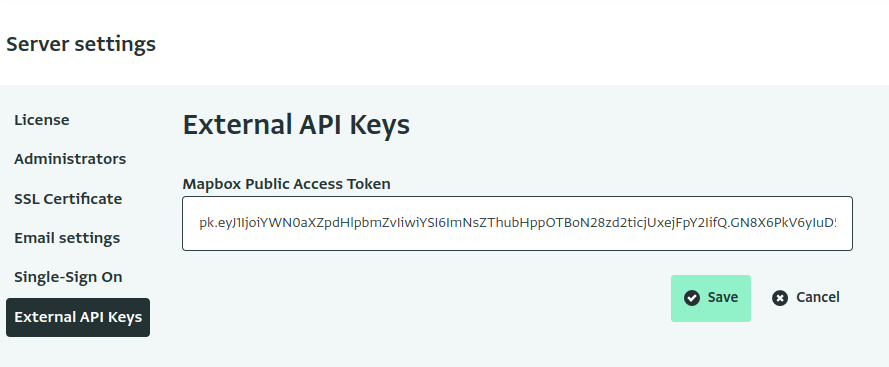
Collez la clé de Mapbox dans la zone de texte, puis cliquez sur "Enregistrer".